Obsah
V operačných systémoch Windows 7 a Windows 8 je " Rýchle spustenie " na paneli úloh predvolene chýba. Tento návod vám ukáže spôsob, ako zobraziť (pridať) " Rýchle spustenie " na paneli úloh v týchto operačných systémoch.
Nezabudnite, že pri použití tohto postupu sa môže zobraziť aj " Zobraziť pracovnú plochu " na paneli úloh.*
* Upozornenie : V operačných systémoch Windows 7 a Windows 8 je " Zobraziť pracovnú plochu " je nájdená funkcia na pravom dolnom konci panela úloh (v prázdnej oblasti napravo od hodín/dátumu).
Ako zobraziť panel nástrojov Rýchle spustenie a ikonu Zobraziť plochu v systéme Windows 8 a 7
Krok 1: Povoľte zobrazenie "Skryté súbory".
1. Prejdite do ovládacieho panela systému Windows a otvorte " Možnosti priečinka ”.
2. V " Zobraziť ", povoľte " Zobrazenie skrytých súborov priečinkov a jednotiek " možnosť.
Upozornenie: Podrobné pokyny na zapnutie zobrazenia skrytých súborov nájdete na odkazoch nižšie:
- Ako povoliť zobrazenie skrytých súborov vo Windows 7Ako povoliť zobrazenie skrytých súborov vo Windows 8
Krok 2: Pridanie panela nástrojov "Rýchle spustenie" na panel úloh (Windows 8 a Windows 7)
1. Prejdite na pracovnú plochu a stlačte tlačidlo " Kliknite pravým tlačidlom myši na stránku " na myši nad prázdnym miestom na paneli úloh.
2. V zobrazenej ponuke vyberte položku " Panely nástrojov " > " Nový panel nástrojov ”.

3. Prejdite na nasledujúcu cestu: " C:\Users\\AppData\Roaming\Microsoft\Internet Explorer" a vyberte položku " Rýchle spustenie " priečinok.
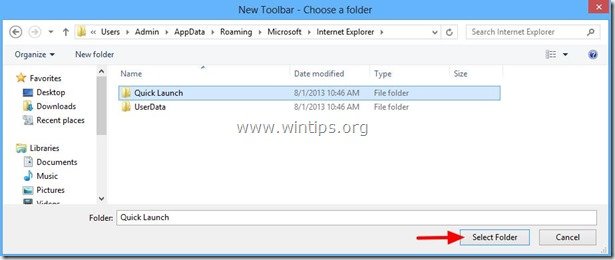
Odteraz by ste mali mať " Rýchle spustenie " na paneli úloh a " Zobraziť pracovnú plochu " ikona je súčasťou..
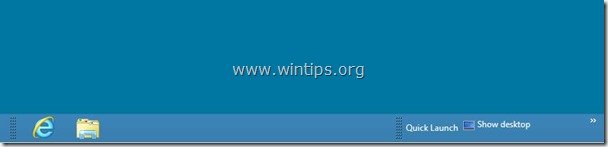
Ďalšie tipy, ktoré vám uľahčia život:
Tip 1: Presuňte položku " Rýchle spustenie " na ľubovoľné miesto na paneli úloh.
1. Kliknite pravým tlačidlom myši na prázdne miesto na paneli úloh a kliknutím zrušte začiarknutie políčka " Uzamknutie panela úloh " možnosť.
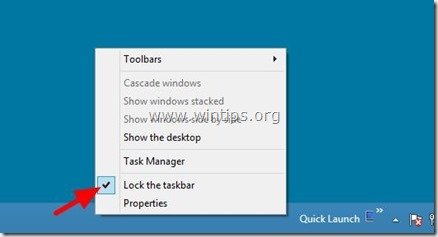
2. Potom umiestnite myš nad bodkované čiary (kým sa šípka myši nezobrazí ako dvojitá šípka) a potiahnite ich na ľubovoľné miesto (napr. na ľavú stranu panela úloh).
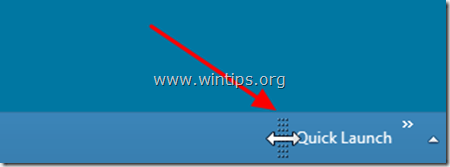
3. Nakoniec vykonajte rovnakú operáciu, ale tentoraz potiahnite doľava bodkované čiary, ktoré sa nachádzajú na ľavej strane pripnutých aplikácií.

Tip 2: Odstránenie zobrazeného textu a názvu z " Rýchle spustenie " panel nástrojov.
S " Panel úloh " odomknuté, kliknutie pravým tlačidlom myši na prázdnom mieste na adrese " Rýchle spustenie " a v zobrazenej ponuke kliknite na položku " Zobraziť text " a " Zobraziť názov " možnosti.
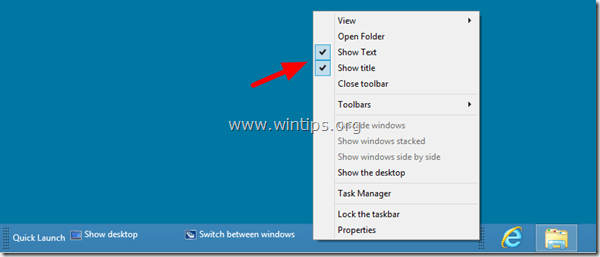
Po dokončení kliknite pravým tlačidlom myši na prázdne miesto na paneli úloh a kliknite na " Uzamknutie panela úloh ”.
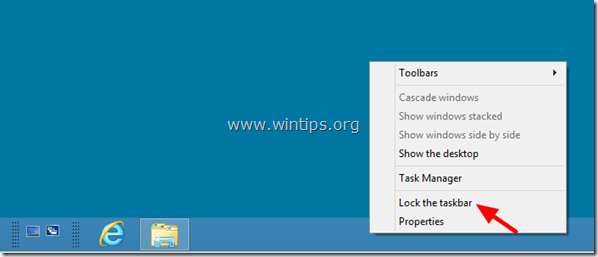
Hotovo!
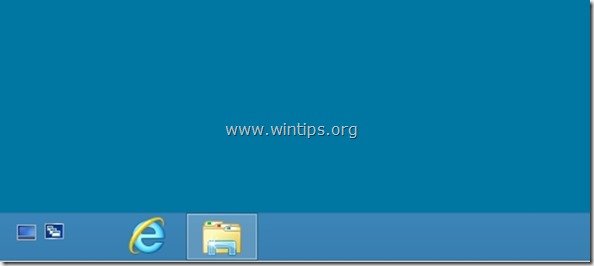
Tip 3: Prispôsobenie programov na paneli nástrojov "Rýchle spustenie" .
Na pridať program na " Rýchle spustenie ", vyberte program ľavým tlačidlom myši a bez opustenia tlačidla pretiahni a pusť program na " Rýchle spustenie " panel nástrojov.
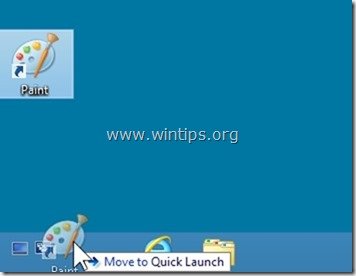
To odstrániť program z " Rýchle spustenie " bar kliknutie pravým tlačidlom myši na na ikonu programu a vyberte položku " Odstrániť ”.
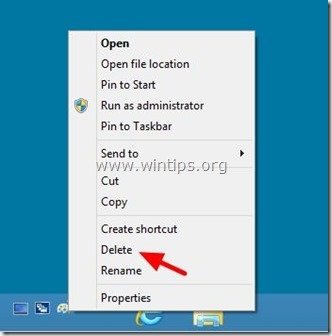

Andy Davis
Blog správcu systému o systéme Windows





